腾达路由器如何开启WPS(腾达路由器如何打开ac7)
一、腾达路由器如何开启WPS
可以在将该路由器连接电脑以后,登录进入该路由器后台点击无线设置就能够看到WPS功能,点击WPS开启按钮就可以开启了。
具体的开启方法如下:
1、将电脑和该路由器连接以后,在浏览器地址栏中输入该路由器的登录IP地址,进入到登录界面。
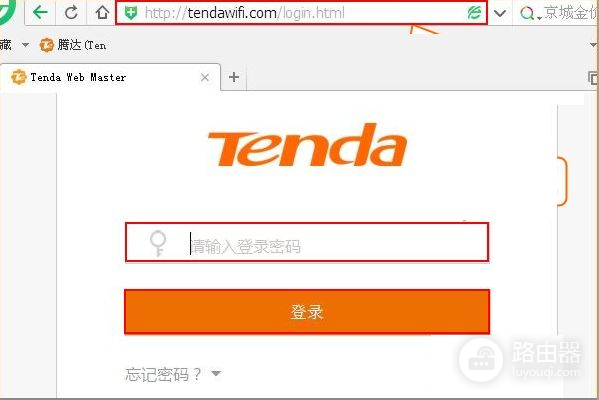
2、在登录界面中输入该路由器的登录进入登录进入路由器的后台以后点击无线设置进入以后,可以看到WPS处于关闭状态,点击该按钮就可以开启了。
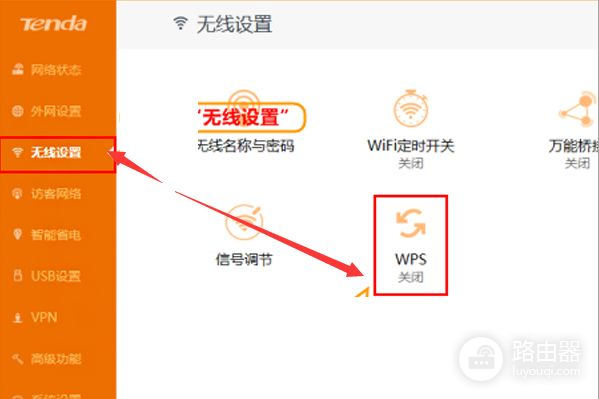
3、在出现的页面中可以看到WPS功能使用的两种方式,如选择方法一开启WPS功能以后点击下页面中的WPS。
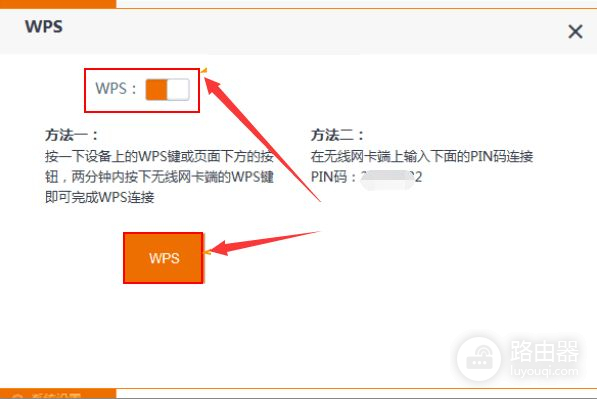
4、或者直接找到该路由器,按压下其机身的WPS按钮就可以了。

二、腾达路由器ac7密码多少
工具/原料
腾达(Tenda)AC9路由器
笔记本
方法/步骤
1
一、设置为无需密码
如果在第一次设置腾达AC9路由器的时候,把登录密码设置成了“无需密码”,也就是腾达AC9路由器没有登录密码了。
当在浏览器中打开192.168.0.1或者 tendawifi.com时,可以直接进入到设置页面
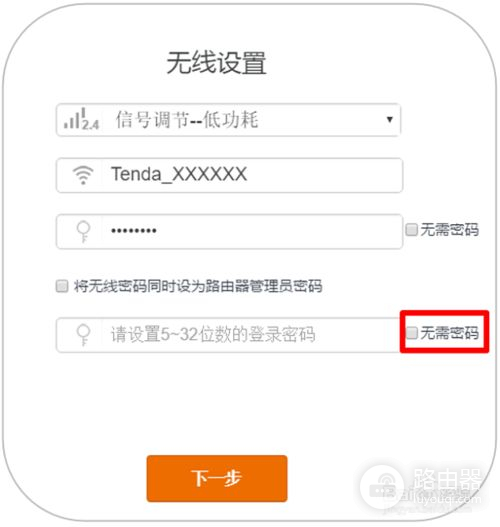
2
二、设置为与wifi密码相同
如果在第一次设置腾达AC9路由器的时候,勾选了“将无线密码同时作为路由器管理员密码”,也就是把wifi密码作为登录密码。
那么腾达AC9路由器的登录密码,就是wifi密码。
此时,打开192.168.0.1或者tendawifi.com时,可以输入wifi密码登录到设置页面。
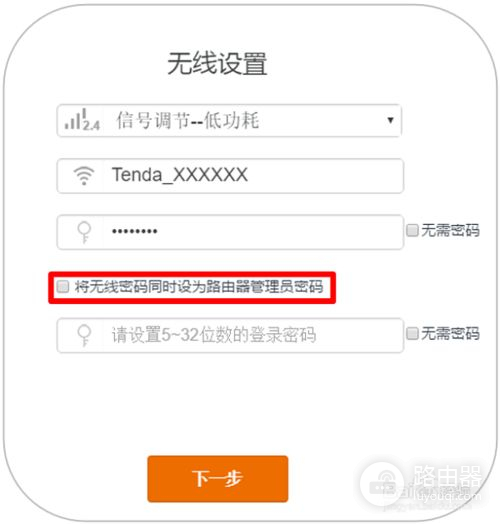
3
三、单独设置一个登录密码
如果在第一次设置这台腾达AC9路由器的时候,没有勾选“将无线密码同时作为路由器管理员密码”、“无需密码”这2个选项,而是另外单独设置了一个登录密码。
则在打开192.168.0.1或者tendawifi.com时,需要输入之前设置的登录密码,才能够进入到腾达AC9路由器的设置页面。
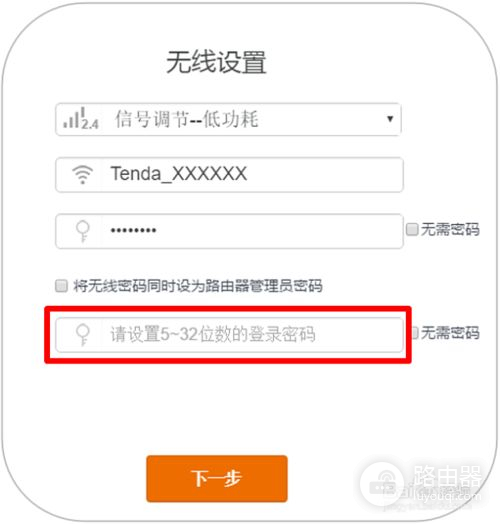
4
重要说明:
(1)、如果忘记了之前设置的登录密码,解决办法是:把这台腾达AC9路由器,先恢复出厂设置,然后重新设置腾达AC9路由器上网、重新设置一个登录密码。
建议把登录密码设置为与wifi密码相同,这样就无需记忆2个密码了
(2)、恢复出厂设置方法:
在腾达AC9路由器底部有一个复位按钮:RST,请注意查看。
一直按住复位按钮10秒左右的时间,就可以把腾达AC9路由器恢复出厂设置了。
注意事项
如果忘记了登录密码,需要恢复出厂设置。
恢复出厂设置时候一定要一直按住复位按钮10秒左右的时间。














